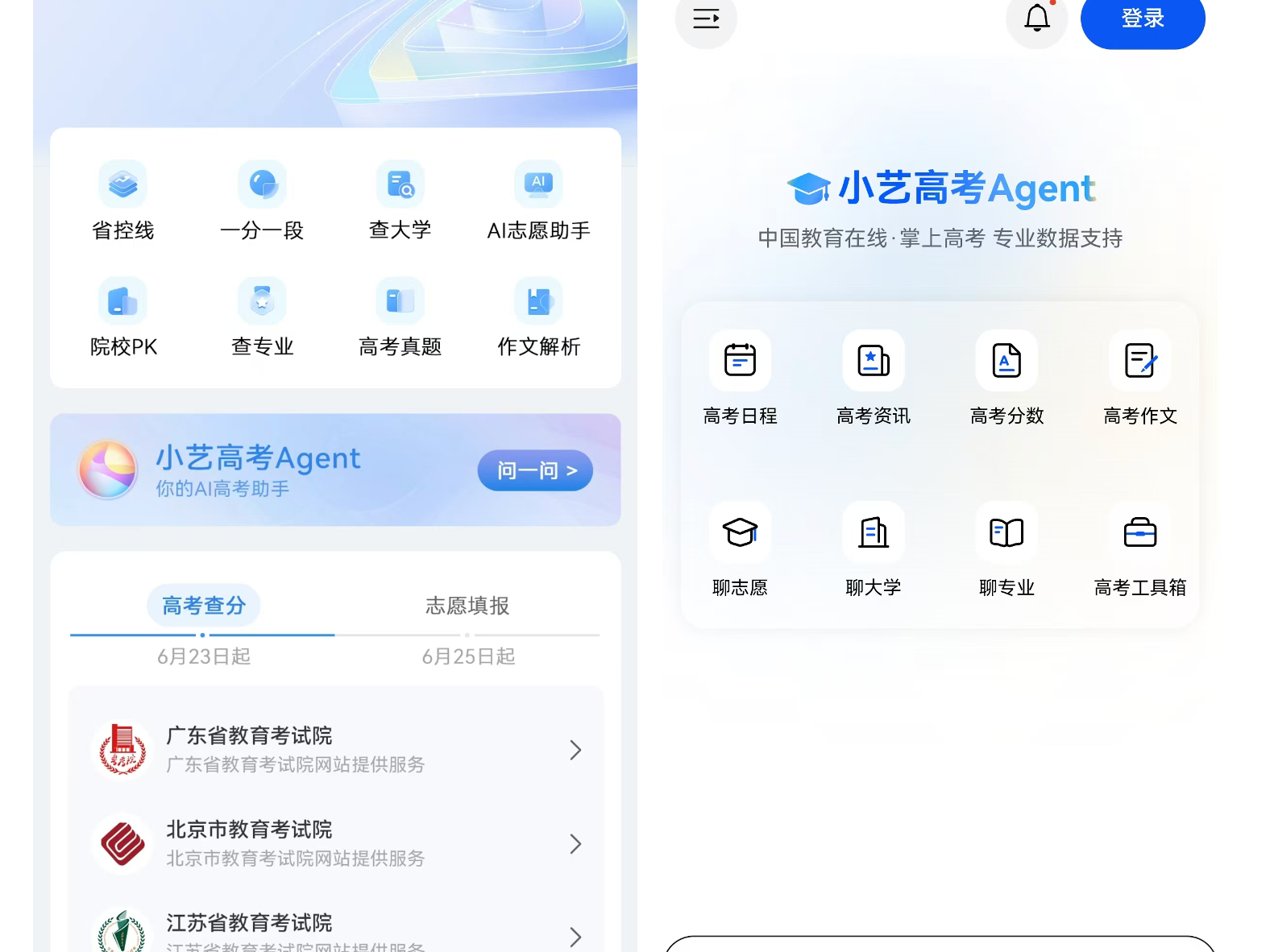|
1回顶部 昨天有一位网友在群聊中提到了这个问题,晚上回去想了很久。花了三个小时,终于找到了解决的方法,现在拿出来与大家分享:
首先想到的是TDateTimePicker控件有没有属性来实现这一功能的转换,因为这样做的好处不言而知。在我看了TDateTimePicker、
TCommonCalendar这两个类的源码后得出了结论,不能用控件的属性或过程来实现这一转换。
于是只好改变思路:
我们知道,在Windows下可以修改时间的显示方式,具体方法如下:
“控制面板”->“区域选项”(WINXP则是“日期与时间的显示方式”)->“时
间”。在“时间格式”一栏中可以修改时间的显示格式,具的显示格式可在在“外观
示例”中可以看到。
现在可以知道“H:mm:ss”显示的是24小时制,而“tth:mm:ss”显示的则是12小时
制。
我们把“时间格式”设置为“tth:mm:ss”后再点击“确定”按钮退出。
现在再来在窗体上放一个TDateTimePicker控件,OK,达到的预期的效果。
刚准备舒一口气,又转念一想,程序到了别人的电脑那不是又不行了??
看来,还得继续工作。
我们知道Windows的系统设置一般都保存在注册表中。现在的关键是找到时间显示格式所保存的注册表主键。
想一下,用的注册表搜索功能。
我现在的系统时间是12小时制,它的显示格式是“tth:mm:ss”。好,就来搜索这个
吧。终于找到了第一个,仔细思量一下,应该是的:主键是:
HKEY_CURRENT_USER\ControlPanel\International
而其中的sTimeFormat键值名就是时间格式。
但是,里边还有那么多的键值,要修改哪些呢?又是一个问题。
想了一下,行,就用这个办法:
1、导出主键
2、在控制面板中把系统时间改为24小时制
3、再导出主键
4、运行两个记事体实例,分别打开刚才导出的主键(扩展名为.reg)
5、比较,删除键值名和数据都相同的行
希望看到更多更经典的开发技巧,请随时刷新《开发特区》栏目。
2回顶部
现在出来了结果:
12小时制和24小时制有三个键值的数据不同
键值名12小时制的值24小时制的值
iTime01
iTimePrefix10
sTimeFormatH:mm:sstth:mm:ss
现在余下的问题就是如何编程序来实现了。
Delphi对注册表的操作一般都是用TRegistry类来实现,具体的操作请参考相关资料。
现在贴出其源码:
unitSetTimeSotryUnit;
interface
uses
Windows,Registry;
Type
Time_Story=(ts_12,{12小时制}
ts_24{24小时制}
);
procedureSetTimeStory(constStory:Time_Story);
functionGetTimeStory:Time_Story;
implementation
{---------------------------------------------------------------------------
//
//把系统时间的显示方式设置为指定类型
//
//参数:
//Story:指定类型
//
--------------------------------------------------------------------------}
procedureSetTimeStory(constStory:Time_Story);
var
Reg:TRegistry;
begin
Reg:=TRegistry.Create;
{设置根主键为HKEY_CURRENT_USER}
Reg.RootKey:=HKEY_CURRENT_USER;
{打开主键'\ControlPanel\International'}
Reg.OpenKey('\ControlPanel\International',False);
Try{写入数据}
CaseStoryof
ts_12:{12小时制}
begin
Reg.WriteString('iTime','0');
Reg.WriteString('iTimePrefix','1');
Reg.WriteString('sTimeFormat','tth:mm:ss');
end;
ts_24:{24小时制}
begin
Reg.WriteString('iTime','1');
Reg.WriteString('iTimePrefix','0');
Reg.WriteString('sTimeFormat','H:mm:ss');
end;
end;
Finally;
Reg.CloseKey;{关闭主键}
Reg.Free;
end;
end;
希望看到更多更经典的开发技巧,请随时刷新《开发特区》栏目。
3回顶部
{------------------------------------------------------------------------
//
//返回当前系统时间的显示方式
//
//返回值:
//默认的返回为24小时制
//
-----------------------------------------------------------------------}
functionGetTimeStory:Time_Story;
var
Reg:TRegistry;
begin
Result:=ts_24;
Reg:=TRegistry.Create;
Reg.RootKey:=HKEY_CURRENT_USER;
Reg.OpenKey('\ControlPanel\International',False);
Try
ifReg.ReadString('sTimeFormat')='tth:mm:ss'then
Result:=ts_12
else
Result:=ts_24;
Finally;
Reg.CloseKey;
Reg.Free;
end;
end;
end.
以上的实现功能的转换,而我们要在TDateTimePicker创建之前就要设置好系统时间格式。
所以还要修改.dpr的文件,如下:
programProject1;
uses
Forms,
SetTimeSotryUnitin'SetTimeSotryUnit.pas'{Form1};
{$R*.res}
begin
Application.Initialize;
ifGetTimeStory=ts_12then{如果为12小时制则显示为24小时制}
SetTimeStory(ts_24)
else{//如果为24小时制则显示为12小时制}
SetTimeStory(ts_12);
Application.CreateForm(TForm1,Form1);
Application.Run;
end.
至此全部完成....
希望看到更多更经典的开发技巧,请随时刷新《开发特区》栏目。
|
閺€鎯版閹存劕濮�閺屻儳婀呴弨鎯版>>
正在阅读:用编程来实现24小时制到12小时制的转换用编程来实现24小时制到12小时制的转换
2004-02-14 09:34
出处:PConline
责任编辑:linjixiong